Excel 使用Lower()函数
Lower()函数用于将字符转换为小写。如果字符已经是小写,不会进行转换。如果字符为大写,将会转换为小写。
当在Excel中处理大量文本时,可以使用LOWER函数来整理这些单词。函数的格式如下:
LOWER(文本)
在Excel中声明函数如下:
其中,
C2是指定包含文本的单元格
或者
我们可以使用双引号将文本括起来来声明函数,如下所示:
它将产生以下输出: 文本 。
LOWER()函数将指定单元格中的大写字母转换为小写字母,如下所示:
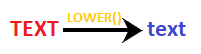
有多种情况下LOWER()函数的工作方式不同。
情况1: 当单词的第一个字母是大写时
它会将指定单词的第一个字母转为小写,如下所示:
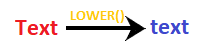
情况2: 当一个单词中有多个大写字母时
它将把单元格中所有存在的大写字母转换为小写字母,如下所示:
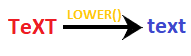
情况3: 当一个单元格中有多个单词时
它会将句子中的所有大写字母转换为小写字母,如下所示:

因此,无论小写字母和大写字母的格式如何,所需结果将是 仅小写字母的字母 。
情况4: 如果所有字母已经是小写字母
在这种情况下,对单元格中指定的语句没有影响。单词中的小写字母将保持不变。

LOWER() 函数的作用
- 单元格中的所有数字不受影响。
- 标点符号不受影响。
- 两个单词之间的空格不受影响。
- 仅作用于字符。转换仅在大写字母上执行。
- 小写字母不受影响,将保持不变。
注意:UPPER() 和 LOWER() 是不同的函数。我们不应混淆两者。UPPER() 将小写字母转换为大写,而 LOWER() 则将大写字母转换为小写。
让我们根据LOWER()公式考虑一些例子。
示例
示例1:将学生姓名从大写转换为小写
考虑以下步骤:
- 点击lower()列的第一个单元格,如下所示:
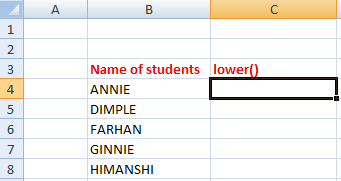
-
输入 ‘=LOWER(B4)’。
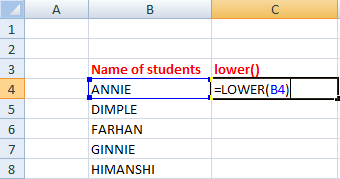
-
按 Enter 键。指定的单元格中的大写字母将转换为小写。
- 点击该单元格的右下角并拖动到该列中的最后一个单元格,如下所示:
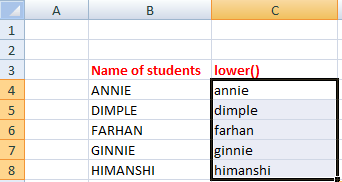
根据上述数据,LOWER()函数的工作方式如下:
PROPER(B4)
It is will return 'annie'
PROPER(B5)
It will return 'dimple'
PROPER(B6)
It will return 'farhan'
PROPER(B7)
It will return 'ginnie'
PROPER(B8)
It will return 'himanshi'
我们还可以使用双引号括起来的文本来指定单元格的内容,如下面的例子所示。
PROPER("ANNIE")
It will return 'anie'
PROPER("DIMPLE")
It will return 'dimple'
PROPER("FARHAN")
It will return 'farhan'
PROPER("GINNIE")
It will return 'ginnie'
PROPER("HIMANSHI")
It will return 'himanshi'
示例2:将蔬菜名称转换为小写字母。
给定的蔬菜名称是 CARROT 。
考虑以下步骤:
- 单击Excel表格上的任意单元格。
- 输入 ‘=LOWER(“CARROT”),如下所示:

-
按下
- 转换为小写后的期望结果将出现,如下所示:
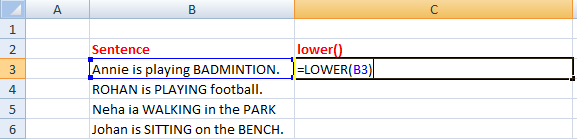
注意:上述方法适用于将单个单元格中的数据从大写转换为小写。但是,对于大量数据的情况,我们通常倾向于在lower()函数内声明指定的单元格号码(如B4、C4)。
示例3:将给定的句子从大小写组合转换为小写。
考虑以下步骤:
- 单击lower()列的第一个单元格。
-
输入 ‘=LOWER(B3),如下所示:
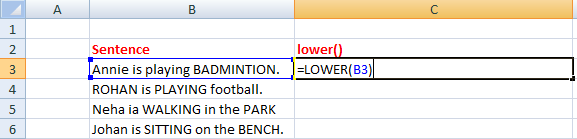
-
按下 Enter 。指定单元格中的大写字母将转换为小写。 单击该单元格的右下角并拖动到列中的最后一个单元格。lower()将自动应用到指定列的其他单元格,如下所示:
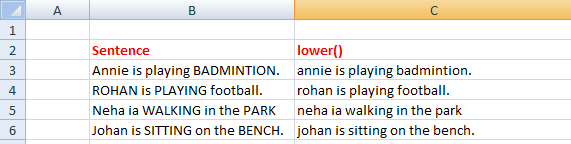
 极客笔记
极客笔记